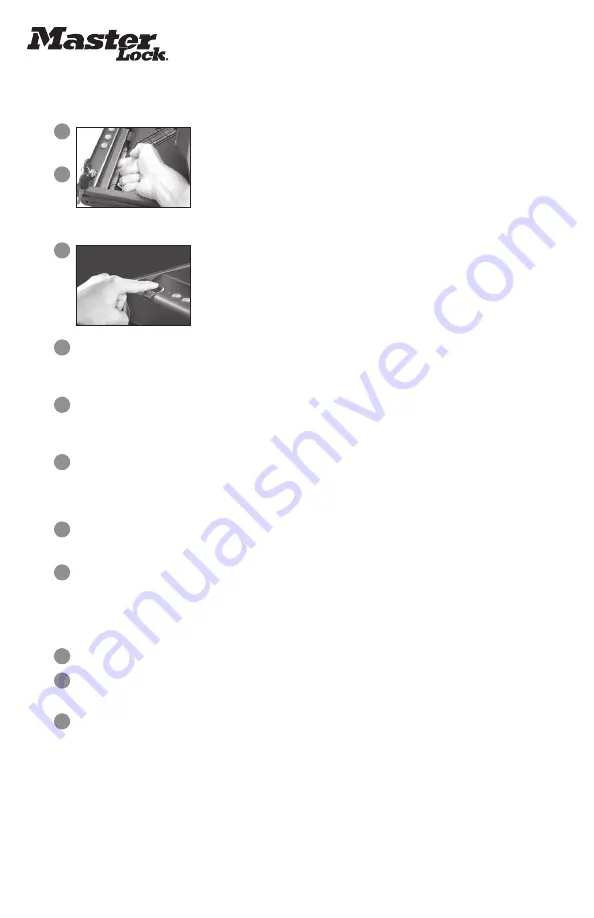
28
Con la huella dactilar del usuario secundario
(solo en ciertos modelos; pueden programarse dos huellas dactilares por usuario)
1
Mantenga pulsado el botón de restablecimiento hasta que el teclado
parpadee tres veces.
2
Mantenga pulsado el botón de restablecimiento nuevamente, hasta
que el teclado parpadee tres veces. Las luces LED permanecerán
encendidas para indicar que ahora se puede aceptar una nueva
huella dactilar secundaria.
3
Deslice el primer dedo por el escáner de huellas dactilares. Será
necesario que deslice el dedo varias veces. La luz LED parpadeará
en color verde una vez por cada escaneo válido.
4
Cuando se hayan realizado suficientes escaneos (entre cinco y diez) la luz LED parpadeará en
color verde tres veces. Hay una leve demora entre que se registran las huellas dactilares y la
luz LED parpadea en color verde tres veces.
5
Después de registrar el primer dedo, deslice inmediatamente el segundo dedo por el escáner
de huellas dactilares. Será necesario que deslice el dedo varias veces. La luz LED parpadeará en
color verde una vez por cada escaneo válido.
6
Cuando se hayan realizado suficientes escaneos (entre cinco y diez) la luz LED parpadeará en
color verde tres veces.
Para eliminar las huellas dactilares de un usuario principal
1
Mantenga pulsado el botón hasta que el teclado parpadee tres veces. Las luces LED
permanecerán encendidas para indicar que el escáner está listo.
2
Deslice un dedo por el escáner de huellas dactilares solo una vez y, luego, espere 10 segundos.
La luz LED parpadeará en color rojo tres veces para indicar que se borraron las huellas
dactilares del usuario secundario.
Para eliminar las huellas dactilares de un usuario secundario
1
Mantenga pulsado el botón hasta que el teclado parpadee tres veces.
2
Mantenga pulsado el botón hasta que el teclado parpadee tres veces. Las luces LED
permanecerán encendidas para indicar que el escáner está listo.
3
Deslice un dedo por el escáner de huellas dactilares solo una vez y, luego, espere 10 segundos.
La luz LED parpadeará en color rojo tres veces para indicar que se borraron las huellas
dactilares del usuario secundario.
NOTA:
•
El código de usuario o la huella dactilar programados no se borrarán si se quitan las pilas.
•
Si programa un código de usuario de cuatro o cinco dígitos, deberá esperar 10 segundos
hasta que se acepte el código. Esto solo es válido durante la configuración de la caja fuerte.
Si programa un código de usuario de seis dígitos, la luz se volverá verde inmediatamente.
Summary of Contents for ML08EB
Page 44: ...44 Master Lock Master Lock 1 2 4 AA 3 1 2 3 4 1 1 2...
Page 45: ...45 1 3 LED 2 LED 4 5 2 1 3 LED 2 LED 3 5 10 LED 3 LED 4 LED 5 5 10 LED...
Page 47: ...47 LED 3 1 1 2 1 1 2...
Page 48: ...48 2 2 1 2 3 4 A B MASTER LOCK...
Page 49: ...49 LED LED LED AA AA LED LED AA masterlock eu safes...
Page 98: ...98 Master Lock Master Lock 1 2 4 AA 3 1 2 3 4 1 1 2...
Page 99: ...99 1 3 2 4 5 2 1 3 2 3 5 10 4 5 5 10...
Page 100: ...100 2 1 3 2 3 3 4 5 10 5 6 5 10 1 3 2 10 1 3 2 3 3 10 10...
Page 101: ...101 3 1 1 2 1 1 2...
Page 102: ...102 2 2 1 2 3 4 MASTER LOCK...
Page 103: ...103 AA AA AA masterlock eu safes...
Page 110: ...110 Master Lock Master Lock 1 2 3 4 3 1 2 3 4 1 1 2...
Page 111: ...111 1 3 LED 2 4 5 6 LED 3 4 5 1 2 1 3 LED 2 LED 3 5 10 LED 3 LED 3 4 LED 5 5 10 LED 3...
Page 113: ...113 LED 3 2 2 1 1 2 1 1 2...
Page 114: ...114 2 2 1 2 3 4 A B MASTER LOCK...
Page 115: ...115 LED 3 LED 2 5 2 LED 10 3 4 3 4 LED 3 LED 5 3 4 masterlock eu safes...








































